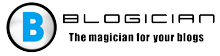Treść artykułu:
- 1 Jak pojawiają się złe sektory?
- 2 Jak sprawdzić dysk twardy pod kątem błędów?
- 3 Przeskanuj dysk twardy
Jak pojawiają się złe sektory?
Pojawienie się uszkodzonych sektorów może być konsekwencją:
- Uderzenie lub upadek.
- Niestabilne napięcie w sieci.
- Wada produkcyjna.
W wyniku powyższych działań sektora na dysku twardym nadpisane, a jego praca staje się bezproduktywna, ciągle zwalnia, a nawet zatrzymuje się. Możliwe jest również pojawienie się niebieskiego. ekran. Problem z dyskiem twardym jest szczególnie wyraźny, gdy ponowna instalacja systemu. Wygląda na to, że przeinstalował wszystko, ale komputer też „Zwalnia”, choć jednocześnie procesor i pamięć RAM działają całkowicie normalnie. Praca staje się niemożliwa ponieważ komputer „myśli” bardzo długo przed popełnieniem dowolne działanie.
Jak sprawdzić dysk twardy pod kątem błędów?
Co można zrobić w powyższej sytuacji? Przede wszystkim – Sprawdź dysk twardy pod kątem błędów. Możesz to zrobić za pomocą za pomocą narzędzi Victoria lub MHDD nagranych na pamięci USB lub CD / DVD (Nigdy nie należy uruchamiać programu sprawdzającego poprawność za pomocą dysk, który należy przeskanować w poszukiwaniu błędów). Rozważ przykład Wiktorii. Włącz komputer i wybierz nośnik, z którego chcemy się uruchomić. Kliknij żądanego nas wersja narzędzia (na komputer stacjonarny lub laptop) i uruchom go. Push na P i wybierz port, do którego podłączony jest nasz dysk twardy IDE
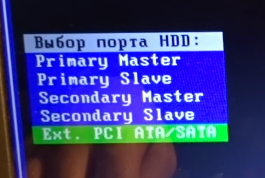
Wybierz Ext. PCI ATA / SATA
Pojawia się komunikat o błędzie „Nie znaleziono kontrolerów”. Naciśnij klawisz F2 i poczekaj, aż dysk twardy będzie gotowy. Po sprawdzeniu jej status zmienia się na „Brak DRSC + DRDY lub śruba nie usuwa ZAJĘTY—” praca jest niemożliwa. ”

Wystąpił błąd
Brakujący błąd DRSC + DRDY z powodu nieprawidłowego wyboru tryb pracy dysku twardego.
- Aby to naprawić, musisz ponownie uruchomić komputer i wejdź do BIOS-u.
- Następnie przejdź do Zaawansowane → Konfiguracja SATA i w wierszu Tryb SATA Wybór zamiast AMCI, wybierz IDE.
- Następnie przejdź do Zapisz @ Wyjdź, potwierdź zapis skonfiguruj i zakończ, a następnie uruchom ponownie.
Jeśli mamy dysk twardy SATA, algorytm działania będzie nieco inny.
- Wchodzimy do BIOS-u i na karcie Zabezpieczenia wyłączamy opcję Bezpieczne Uruchom (wybierz Wyłączony).
- Następnie na karcie Zaawansowane przejdź do Konfiguracja systemu i zmień ustawienia trybu rozruchu – z trybu rozruchowego UEFI na rozruch CSM (zaawansowane pobieranie).
- W wyniku tych działań pojawi się Konfiguracja systemu nowa linia – tryb kontrolera SATA, w którym zmieniamy tryb AHCI w sprawie zgodności.
- Naciśnij klawisz F10, potwierdź i uruchom ponownie komputer.
- Wykonujemy wszystkie powyższe czynności, aby narzędzia Victoria lub MHDD zobaczyły nasz dysk twardy i nie dały błędu „Brak DRSC + DRDY lub śruba nie usuwa operacji ZAJĘTY niemożliwe. ”
Skanuj dysk twardy
Wybieramy start od przewoźnika i ładujemy Victoria. Naciśnij P i wybierz PCI ATA / SATA. Wyszukuje zewnętrzne kontrolery PCI i Teraz Victoria odkrywa dysk twardy.
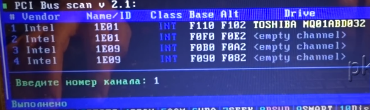
Victoria odkryła dysk twardy
Na koniec wyszukiwania wprowadź numer, pod którym kanał się pojawi listę i naciśnij F2. Następnie do weryfikacji – F4. Menu składa się z następujące linie:
- Początek kontroli (od którego sektora zacząć).
- Koniec kontroli (który sektor zakończyć).
- Rodzaj testu – najlepiej lewy liniowy.
Działania, które należy wykonać z uszkodzonymi blokami:
- Kliknij ignoruj - po prawej stronie okna programu będzie informacje o blokach są po prostu wyświetlane (które są uszkodzone, problematyczne lub pracujące).
- Wybierz BB: Classic Remap – Victoria naprawi błędy, jeśli to możliwe.
Po naciśnięciu klawisza Enter rozpocznie się twarde skanowanie napęd i na ekranie zobaczymy ruchomą taśmę, w której (jeśli jest problemy z dyskiem) pojawią się małe kolorowe bloki.

Ekran skanowania dysku twardego
W górnej części prawej części okna programu znajduje się liczba różne sektory. Jeśli znajdują się w trzech najwyższych wierszach, to są to normalne bloki, a poniżej są już problematyczne (im są niższe) umieszczone, tym gorszy ich stan). Najgorsze są zaznaczone na czerwono kolorowe i wadliwe z niebieskim wskaźnikiem z białą gwiazdką.
W ten sposób dysk twardy jest sprawdzany i naprawiany. Jeśli on ma jesteśmy w złym stanie – duża liczba wad lub zbyt wiele sektorów czerwonych i pomarańczowych – to takie trudne dysk powinien zostać wymieniony. Jeśli go opuścisz, to w przyszłości zidentyfikowane błędy będą miały duży wpływ na pracę i możemy utracić wszystkie dane przechowywane na tym dysku twardym.